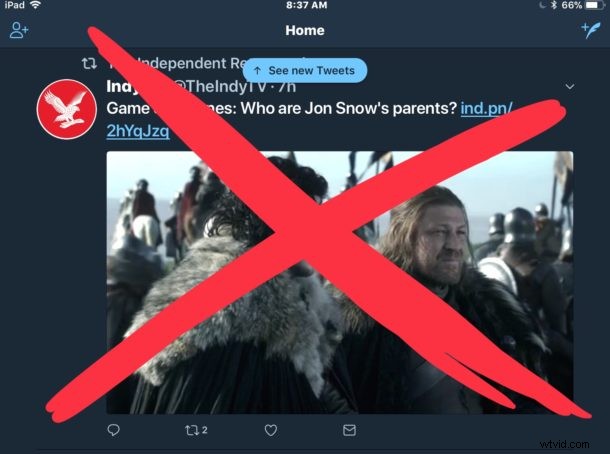
Twitter kan een waardevolle plek zijn om nieuws en informatie te krijgen (en je kunt @osxdaily daar natuurlijk ook volgen), maar het kan ook veel dingen bevatten die je niet wilt observeren, zien of horen. Als je bepaalde onderwerpen, woorden, woordgroepen, namen, gebruikersnamen of hashtags niet op Twitter wilt zien, kun je termen en woorden eenvoudig dempen en voorkomen dat ze in je Twitter-feed verschijnen.
Het dempen van woorden en termen op Twitter is voor veel doeleinden nuttig, van het proberen om de service kindveilig te maken, tot het vermijden van het zien van bepaalde onderwerpen, of zelfs om spoilers voor tv-programma's en films te vermijden. Deze tutorial laat je zien hoe je woorden, zinsdelen, hashtags en gebruikersnamen op Twitter kunt dempen.
Voor onze doeleinden gaan we hier alle vermeldingen van een bepaalde naam van een tv-programma dempen, dit werd geïnspireerd door een vriend die klaagde over hoe Twitter vol staat met constante spoilers over de HBO-show 'Game Of Thrones'. Natuurlijk is het dempen van dit onderwerp slechts een voorbeeld, je kunt vermeldingen van elk ander onderwerp of onderwerp dempen als je dat wilt.
Woorden dempen op Twitter
Het dempen van woorden, zinnen, tv-programma's, namen, hashtags en al het andere is eenvoudig op de iPhone of iPad, dit is alles wat u hoeft te doen:
- Ga naar je primaire profielpagina in Twitter en klik vervolgens op het tandwielpictogram en kies 'Instellingen en privacy'
- Kies 'Inhoudsvoorkeuren'
- Tik op 'Gedempt' onder het gedeelte 'Veiligheid'
- Tik op "Gedempte woorden"
- Tik nu op 'Toevoegen' in de hoek
- Voer een woord, zin, hashtag of gebruikersnaam in om te dempen en kies vervolgens voor "Dempen van iedereen" om die term volledig te dempen en tik op "Opslaan"
- Herhaal indien gewenst met extra woorden, termen, hashtags of gebruikersnamen
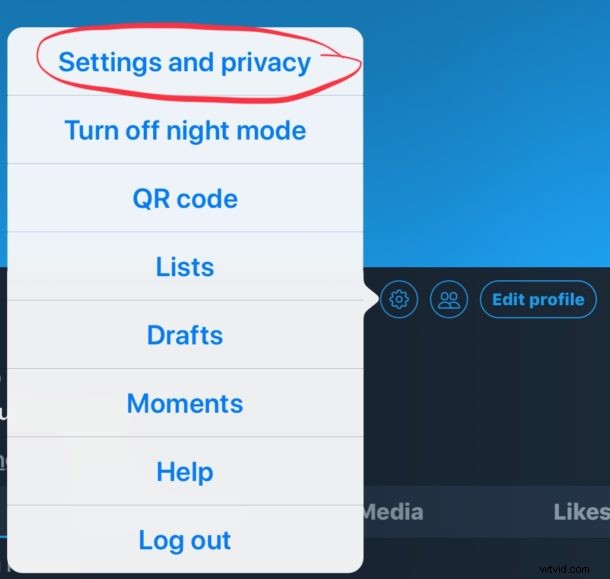
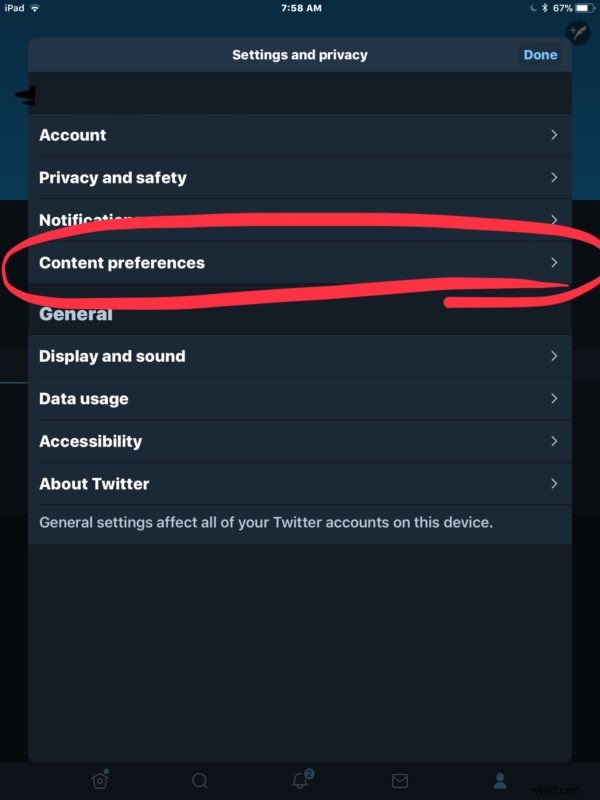
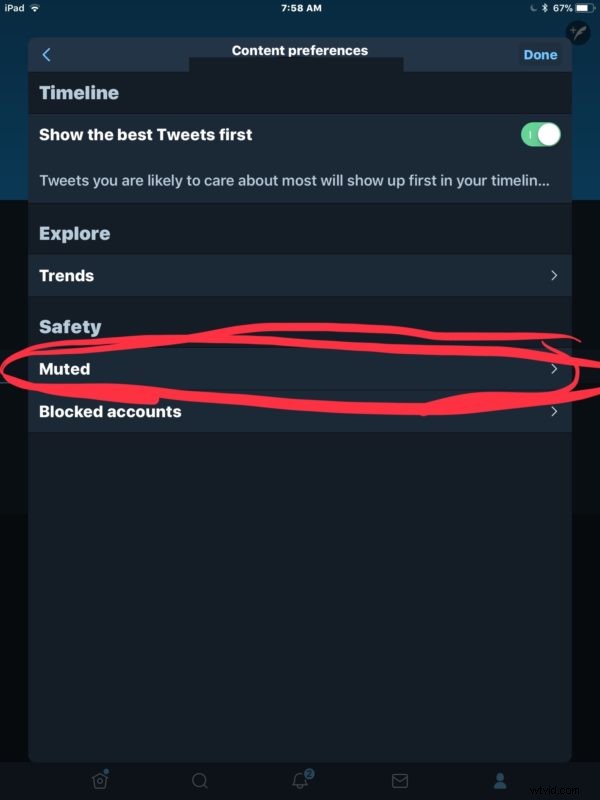
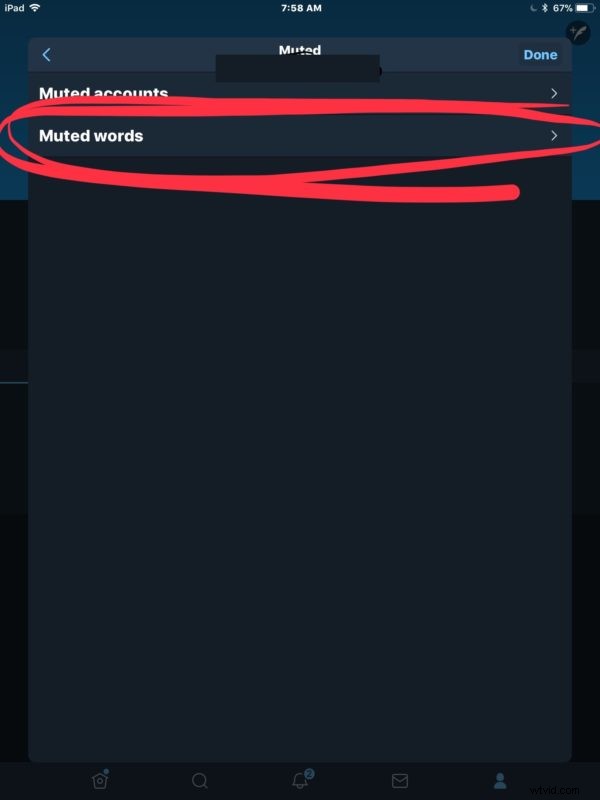
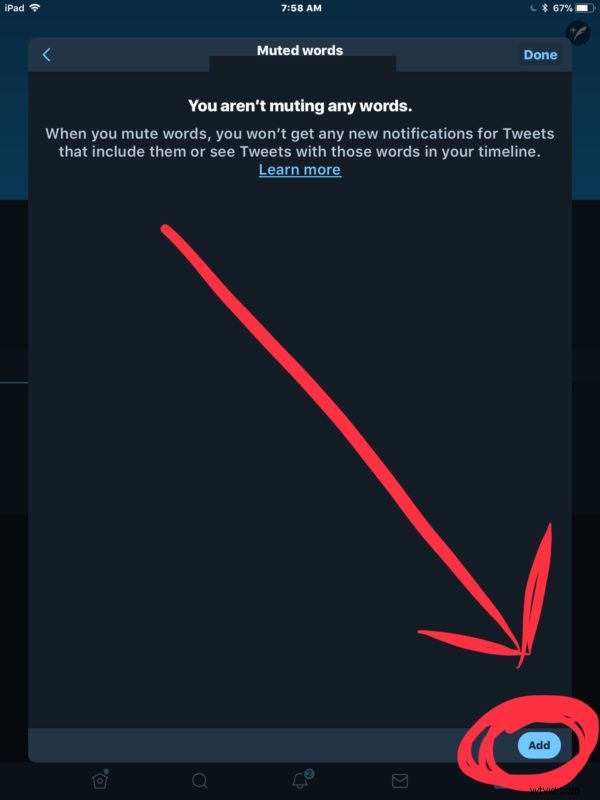
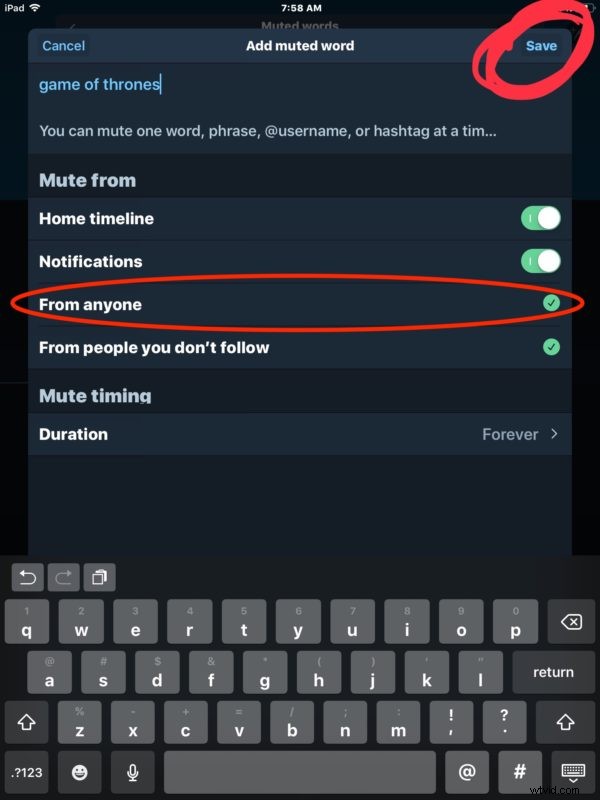
Wanneer je je Twitter-feed vernieuwt, zul je zien dat de gedempte termen en woorden niet langer worden weergegeven.
Dit proces werkt hetzelfde op Twitter voor de iPhone en iPad, en waarschijnlijk ook voor Android. Als het dempen niet is geactiveerd, moet u mogelijk de Twitter-app afsluiten en opnieuw starten.
Op dezelfde manier vindt u het misschien handig om het automatisch afspelen van video's ook in Twitter op iPhone en iPad uit te schakelen.
Hoewel sociale media interessant, leuk en boeiend kunnen zijn, lijkt sociale media ook op het prikbord van internet, dat constant wordt gevuld met alles en nog wat erin wordt gedumpt door iedereen of iedereen in de wereld - ten goede of ten kwade.
Hoe dan ook, veel plezier met het dempen van enkele woorden of termen, of je nu probeert om spoilers voor een show te stoppen, of misschien ben je gewoon moe van het horen over een bepaalde beroemdheid of sport of iets anders.
